MQXLIFF エクスポート設定
プロジェクトに変更があったとき、memoQは自動的に文書をバイリンガルのMQXLIFFファイルにエクスポートできます。プロジェクトテンプレートでプロジェクトを作成した場合にこの機能を使用できます。
例えば、文書のインポート後や前翻訳後、または前翻訳されたセグメントをロックした後に、新しい文書をMQXLIFFに自動的にエクスポートするプロジェクトテンプレートを設定できます。memoQは、そのプロジェクトテンプレートから作成したすべてのプロジェクトでこれを行います。
さらに詳しく:バイリンガル文書の手動エクスポートに関するトピックをご覧ください。
操作手順
- リソースコンソールを開きます。プロジェクトテンプレートを選択します。
オンラインプロジェクトのテンプレートを設定する手順:オンラインテンプレートを使用します。リソースコンソールの最上部でmemoQ serverを選択します。選択をクリックします。
- カスタムスクリプトを使う自動操作を設定したいプロジェクトテンプレートを選択します。選択したオブジェクトを右クリックし、編集をクリックします。
- プロジェクトテンプレートの編集ウィンドウで、自動操作を選択します。最初に表示されない場合は、プロジェクトの自動化タブをクリックします。
- 使用可能なトリガ で、MQXLIFFファイルのエクスポートをmemoQに開始させるイベントをクリックします。たとえば、ドキュメントのインポート後にこれを実行する場合は、文書のインポート後をクリックします。
- 選択済みトリガに動作を追加の横にある+をクリックします。このトリガに追加する動作を選択ウィンドウが表示されます。
- MQXLIFF にエクスポートをクリックします。MQXLIFF エクスポート設定ウィンドウが表示されます。この動作により、MQXLIFFファイルがローカルコンピュータに保存されます。
オンラインプロジェクトのテンプレートを設定する手順:代わりにMQXLIFFをサーバー上にエクスポートを選択します。これにより、MQXLIFFファイルがサーバーのプロジェクトファイルの保存場所に保存されます。
この動作が既に存在するために追加できない場合:選択済みトリガに動作を追加でMQXLIFF にエクスポートまたはMQXLIFFをサーバー上にエクスポートをクリックします。リストの横にある設定![]() ボタンをクリックします。MQXLIFF エクスポート設定ウィンドウが表示されます。
ボタンをクリックします。MQXLIFF エクスポート設定ウィンドウが表示されます。
ローカルプロジェクトにテンプレートを設定している場合、ウィンドウは以下のように表示されます(MQXLIFF にエクスポートの動作を選択):
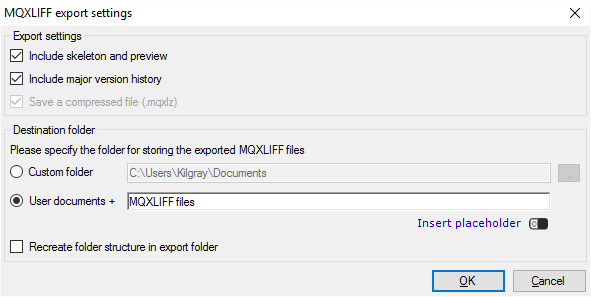
オンラインプロジェクトのテンプレートを設定している場合、ウィンドウは以下のように表示されます(MQXLIFFをサーバー上にエクスポートの動作を選択):
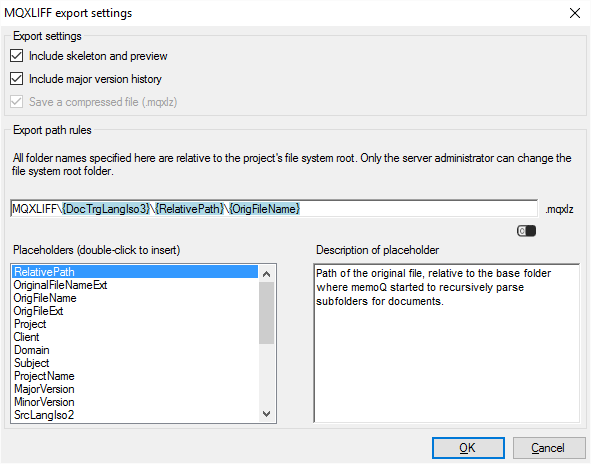
その他のオプション
XLIFFは、標準的なバイリンガル文書形式です。XLIFFファイルは、ほぼすべての翻訳ツールで開いたり保存することができます。XLIFFは、XML Localization Interchange File Formatの略です。
別の翻訳ツールで作業できるようにXLIFFファイルを保存するには:
- memoQ XLIFFラジオボタンをクリックします。
- ラジオボタンの隣にある他のツールのためのプレーンXLIFFをクリックします。
memoQ XLIFFラジオボタンの下のチェックボックスのチェックマークがすべて外れます。memoQは、memoQしか使うことができない要素が含まれていないXLIFFファイルを保存します。エクスポートされたファイルは圧縮されません。ファイルの拡張子はMQXLIFFです。
このセクションのチェックボックスは、任意でチェックマークを入れることができます。例えば、memoQに固有の要素が含まれていない圧縮ファイルを保存することができます。
memoQのネイティブバイリンガル文書形式もXLIFFです。しかし、memoQのXLIFFには、memoQでしか意味を持たない要素が含まれています。XLIFF規格は、翻訳済み文書のエクスポートやプレビューに役立つ追加情報がどのようにツールに含まれているべきかを規定していません。
別のmemoQ用にXLIFFを保存するには:
1.memoQ XLIFFラジオボタンをクリックします。
2.すべてのチェックボックスにチェックマークが入っていることを確認します:
- スケルトンとプレビューを含めるチェックボックスをオンにすると、翻訳済みドキュメントのエクスポートとプレビューに必要なデータが保存されます。
- メジャーバージョンの履歴を含めるに✓マークを入れると、最新バージョンだけでなく以前のバージョンの文書も保存します。
- 圧縮ファイルの保存(A)にチェックマークを入れると、memoQは、MQXLZの拡張子でファイルを圧縮します。スケルトンまたはバージョン履歴を含めた場合、memoQは必ず圧縮ファイルを保存します。
- まず、保存先フォルダを設定します。通常、文書は個人の文書フォルダ内のMQXLIFF ファイルというフォルダに保存されます。他の場所に文書を保存したい場合は、カスタムフォルダ(F)をクリックします。省略記号
 ボタンをクリックし、フォルダを指定または作成します。
ボタンをクリックし、フォルダを指定または作成します。 - 次にファイル名を入力します。プレースホルダを使用して、memoQがプロジェクト名、ドキュメントがエクスポートされた日付または時刻、プロジェクト言語などから名前を取得できるようにすることができます。プレースホルダは、このプロジェクトテンプレートから作成された進行中のプロジェクトの実際の情報に置き換えられます。
- 単一の文書ではなくプロジェクトのフォルダ構造をインポートし、文書のエクスポート時に同じサブフォルダを作りたい場合:エクスポートフォルダにフォルダ構成を再構築チェックボックスをオンにします。
- プレースホルダを挿入するには、プレースホルダの挿入をクリックし、メニューからを選択します。
- プロジェクト:プロジェクトのプロジェクトフィールドの内容。これはプロジェクト名ではありません。
- クライアント:プロジェクトのクライアントフィールドの内容。通常、翻訳のエンドユーザーの名前。
- ドメイン:プロジェクトのドメインフィールドの内容。通常、ソース文書のより狭い範囲のサブジェクトやジャンル。
- サブジェクト(B):プロジェクトのサブジェクト(B)フィールドの内容。通常、ソースドキュメントの分野。
- テンプレート:プロジェクトを作成するために使われたテンプレートの名前。
- SrcLangIso2:プロジェクトのソース言語の2文字のコード。
- SrcLangIso3:プロジェクトのソース言語の3文字のコード。
- TrgLangIso2:文書のターゲット言語の2文字のコード。文書に対しては、1つのみです。プロジェクト全体に対しては、複数になる場合があります。
- TrgLangIso3:文書のターゲット言語の3文字のコード。
- TrgLangListIso2:プロジェクトのターゲット言語の2文字コードのリスト。
- TrgLangListIso3:プロジェクトのターゲット言語の3文字コードのリスト。
- YYYY:ドキュメントがエクスポートされた年(4桁)。
- MM:ドキュメントがエクスポートされた年(2桁)。
- DD:ドキュメントがエクスポートされた日(2桁)。
- HH-NN:ドキュメントがエクスポートされた時間(2桁)。
エクスポートパスのルールで、MQXLIFFファイルのフォルダと名前を設定します。プレースホルダを使用して、memoQ serverがプロジェクト名、ドキュメントがエクスポートされた日付または時刻、プロジェクト言語などから名前を取得するようにできます。プレースホルダは、このプロジェクトテンプレートから作成された進行中のプロジェクトの実際の情報に置き換えられます。
固定されたメインフォルダがあります:memoQ serverは、プロジェクトのファイル保管場所にあるドキュメントをエクスポートします。これはサーバー上のフォルダです。このフォルダの場所を変更できるのは、システム管理者だけです。
通常、memoQ serverは、MQXLIFFというフォルダにドキュメントをエクスポートします。そのフォルダに、memoQ serverはターゲット言語の名前で別のフォルダを作成します。フォルダ構造がインポートされた場合、memoQ serverはMQXLIFFとターゲット言語の下に同じサブフォルダを再作成します。そして、元の文書と同じ名前でファイルを保存します。
これは変更できます:パスにフォルダを追加したり、名前に他のプレースホルダを使うことができます。また、このプレースホルダをフォルダの名前に使うこともできます。ただし、MQXLIFFは変更しないでください。
- 相対パス:プロジェクトにフォルダ構造がインポートされた場合はこれを使います。これには、文書が入っている元のフォルダ内のサブフォルダが含まれます。たとえば、D:\Documents\ToTranslateという名前のフォルダをインポートし、ToTranslateフォルダにENGサブフォルダが含まれている場合、ENGフォルダ内のドキュメントの相対パスはENGになります。
- 元ファイル名拡張子:元の文書の名前と拡張子。例:元のドキュメントの名前がToTranslate.docxの場合、元ファイル名拡張子はToTranslate.docxになります。
- 元ファイル名:拡張子を省いた元の文書の名前。(Windowsではファイルタイプとも呼ばれます。)例:元のドキュメントの名前がToTranslate.docxの場合、元ファイル名はToTranslateになります。
- OrigFileExt:元の文書の名前の拡張子(DOCX、HTML、XML、PDFなど)。(Windowsではファイルタイプとも呼ばれます。)例:元のドキュメントの名前がToTranslate.docxの場合、OrigFileExtはdocxになります。
- プロジェクト:プロジェクトのプロジェクトフィールドの内容。これはプロジェクト名ではありません。
- クライアント:プロジェクトのクライアントフィールドの内容。通常、翻訳のエンドユーザーの名前。
- ドメイン:プロジェクトのドメインフィールドの内容。通常、ソース文書のより狭い範囲のサブジェクトやジャンル。
- サブジェクト(B):プロジェクトのサブジェクト(B)フィールドの内容。通常、ソースドキュメントの分野。
- プロジェクト名:プロジェクトの完全な名前。memoQとmemoQ serverはこの名前を使ってプロジェクトを特定します。
- メジャーバージョン:文書の最初のバージョン番号。これは、ソーステキストのバージョンです。プロジェクトの中でソース文書が変更されなかった場合、1のままです。
- マイナーバージョン:文書の2番目のバージョン番号。これは、翻訳のバージョンです。これは、プロジェクトの中で何度も変わります:翻訳者またはレビュー担当者が文書を納品したとき、バイリンガル文書から更新されたとき、文書が前翻訳またはクロス翻訳される前後、誰かが手動でスナップショットを作成したときです。
- SrcLangIso2:プロジェクトのソース言語の2文字のコード。
- SrcLangIso3:プロジェクトのソース言語の3文字のコード。
- DocTrgLangIso2:文書のターゲット言語の2文字のコード。文書に対しては、1つのみです。プロジェクト全体に対しては、複数になる場合があります。
- DocTrgLangIso3:文書のターゲット言語の3文字のコード。
- YYYY:ドキュメントがエクスポートされた年(4桁)。
- MM:ドキュメントがエクスポートされた年(2桁)。
- DD:ドキュメントがエクスポートされた日(2桁)。
- HH:ドキュメントがエクスポートされた時間(2桁)。
- NN:ドキュメントがエクスポートされた分(2桁)。
- 翻訳者:翻訳者の役割で文書を取得したユーザーの名前。
- レビュー担当者 1:レビュー担当者 1の役割で文書を取得したユーザーの名前。レビュー担当者 1がいなかった場合は、ここは空になります。
- レビュー担当者 2:レビュー担当者 2の役割で文書を取得したユーザーの名前。レビュー担当者 2がいなかった場合は、ここは空になります。
完了したら
プロジェクトテンプレートにアクションを追加するには:[OK] をクリックします。
OKをクリックしても、何もエクスポートされません:進行中のプロジェクトでバイリンガル文書を自動的にエクスポートするには:このプロジェクトテンプレートからプロジェクトを作成し、作業を開始します。エクスポートされたファイルの出力フォルダを確認します。
プロジェクトテンプレートにアクションを追加せずにプロジェクトテンプレートの編集ウィンドウに戻るには:キャンセルをクリックします。